Come leggere i messaggi WhatsApp eliminati su iOS
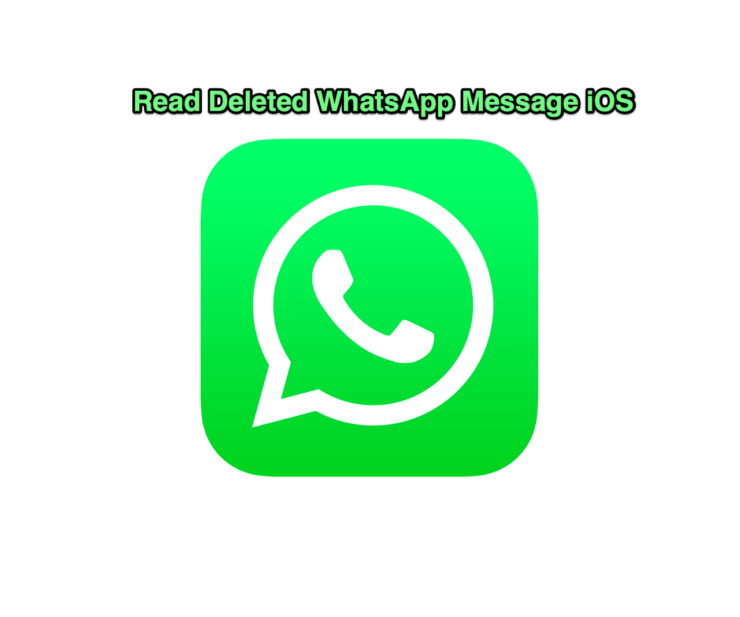
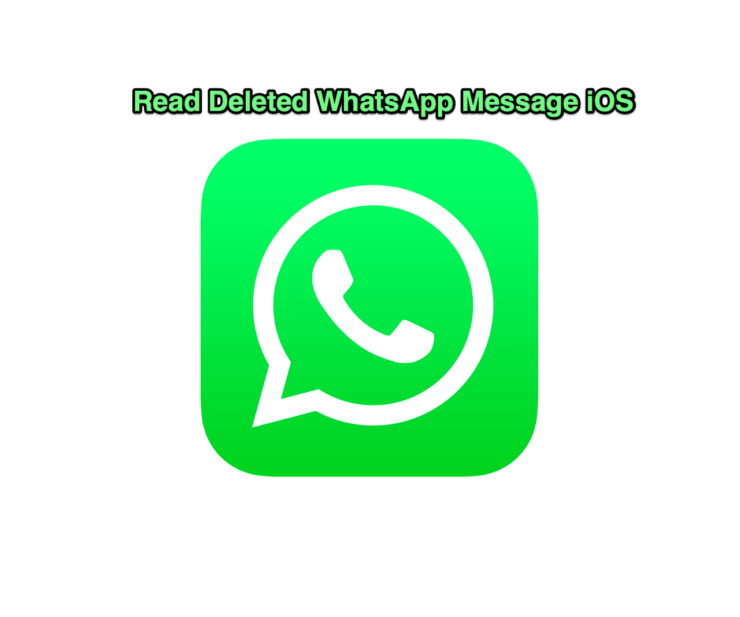
Questo articolo spiega tre metodi pratici per recuperare e leggere messaggi WhatsApp eliminati su iPhone. Troverai istruzioni passo‑passo per il ripristino da backup iCloud, l’uso di software di recupero (Wondershare Dr.Fone e Syncios), consigli di sicurezza, limiti tecnici e checklist operative. Le istruzioni sono pensate per utenti non tecnici ma includono anche considerazioni per amministratori IT.
Perché succede: WhatsApp mostra “Questo messaggio è stato eliminato” quando il mittente cancella un messaggio lato server. Se non hai una copia nel backup o sul dispositivo, il contenuto potrebbe essere perso. Questo articolo chiarisce quando è possibile recuperarlo e come procedere.
Indice
- Metodo 1 — Ripristino da backup iCloud
- Metodo 2 — Wondershare Dr.Fone (recupero dati)
- Metodo 3 — Syncios (recupero dati)
- Confronto rapido e quando fallisce
- Checklist rapida per utente e amministratore
- Sicurezza, privacy e note GDPR
- FAQ
- Riepilogo
Metodo 1 — Recuperare messaggi WhatsApp eliminati da iOS usando il backup iCloud
Quando funziona: se WhatsApp ha effettuato un backup su iCloud che contiene i messaggi eliminati, puoi ripristinarli sovrascrivendo la cronologia attuale.
Cosa verificare prima di procedere
- Controlla la data dell’ultimo backup: Impostazioni iPhone > [tuo nome] > iCloud > Gestisci spazio > Backup, oppure apri WhatsApp > Impostazioni > Chat > Backup delle chat.
- Assicurati di usare lo stesso numero di telefono e lo stesso account iCloud usati per il backup.
- Spazio libero iCloud: il backup deve essere presente e completo.
Passaggi dettagliati
- Apri WhatsApp e vai in Impostazioni > Chat > Backup delle chat. Verifica la data dell’ultimo backup.
- Se il backup è recente e contiene i messaggi che ti servono, disinstalla WhatsApp dall’iPhone.
- Reinstalla WhatsApp dall’App Store.
- Avvia WhatsApp, verifica il tuo numero di telefono.
- Quando appare la schermata Ripristina cronologia chat, tocca Ripristina per scaricare i messaggi dal backup iCloud.
Note tecniche
- A partire dalle versioni recenti di WhatsApp e iOS, il ripristino funziona solo dai backup creati dall’app stessa (backup end‑to‑end su iCloud sono possibili se attivati). Se non hai un backup, questo metodo non recupererà messaggi eliminati.
- Disattivare la sincronizzazione automatica in iTunes/ Finder non è richiesto per il ripristino iCloud, ma è una buona pratica prima di collegare il dispositivo a un computer per evitare sincronizzazioni indesiderate.
Importante: il ripristino da backup sovrascrive lo stato attuale delle chat. Esegui un backup manuale prima di procedere se vuoi conservare le conversazioni correnti.
Metodo 2 — Recuperare messaggi WhatsApp eliminati su iOS usando Wondershare Dr.Fone
Quando usare questo metodo: non hai un backup iCloud utile o vuoi tentare il recupero selettivo da backup iTunes/iCloud o direttamente dal dispositivo.
Breve descrizione dello strumento
Wondershare Dr.Fone è un toolkit per il recupero dati che permette di analizzare backup iTunes/iCloud o il dispositivo iOS per trovare messaggi e allegati cancellati. Non tutte le versioni di iOS o WhatsApp consentono il recupero dal dispositivo; i risultati variano.
Passaggi consigliati
- Scarica e installa Dr.Fone Toolkit sul tuo PC o Mac dal sito ufficiale.
- Avvia il programma e seleziona la funzione “Recupero dati”.
- Collega l’iPhone al computer con il cavo USB originale.
- Segui le istruzioni sullo schermo per consentire allo strumento di riconoscere il dispositivo (sblocca l’iPhone e scegli “Autorizza” se richiesto).
- Seleziona “WhatsApp & Allegati” tra i tipi di file da cercare.
- Avvia la scansione: il software analizzerà il dispositivo e/o i backup disponibili.
- Al termine della scansione, visualizza in anteprima i risultati e seleziona i messaggi o allegati da recuperare.
- Esporta i messaggi sul computer o ripristinali sull’iPhone se l’opzione è supportata.
Suggerimenti pratici
- Disabilita le sincronizzazioni automatiche di iTunes/ Finder per non alterare i dati durante l’operazione.
- Se il dispositivo è crittografato o protetto da backup, potresti dover inserire la password del backup iTunes.
- Leggi attentamente le opzioni di anteprima: alcuni strumenti mostrano le conversazioni cancellate con un’etichetta o colore diverso.
Limiti e rischi
- Nessuna garanzia di recupero: file sovrascritti o assenti nel backup non possono essere ripristinati.
- Alcuni metodi richiedono autorizzazioni avanzate o jailbreak, che sconsigliamo per motivi di sicurezza.
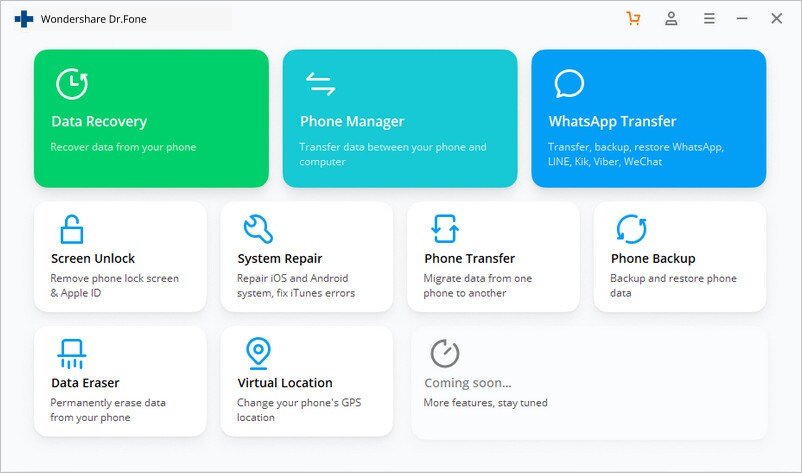
Metodo 3 — Recuperare messaggi WhatsApp eliminati su iOS usando Syncios Recovery
Quando usare questo metodo: alternativa a Dr.Fone, utile per utenti che preferiscono interfacce diverse o licenze differenti. Funziona in modo simile, cercando nei backup e nel dispositivo.
Passaggi dettagliati
- Scarica e installa Syncios Data Recovery sul PC.
- Collega l’iPhone al computer con il cavo USB.
- Avvia Syncios e scegli la modalità di recupero: da dispositivo, da backup iTunes o da iCloud.
- Clicca su Avvia per far scansionare il dispositivo.
- Dopo la scansione, seleziona WhatsApp e WhatsApp Attachments per filtrare i risultati.
- Anteprima dei messaggi trovati: seleziona quelli da recuperare.
- Clicca su Recupera su iPhone o Recupera su computer a seconda delle opzioni offerte.
Consigli
- Conserva copia dei file recuperati sul computer prima di ripristinare qualsiasi dato sul dispositivo.
- Verifica la compatibilità della versione iOS con la versione del software Syncios installata.
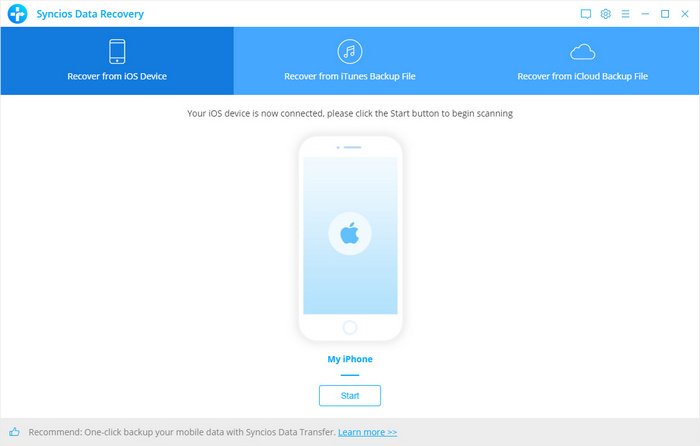
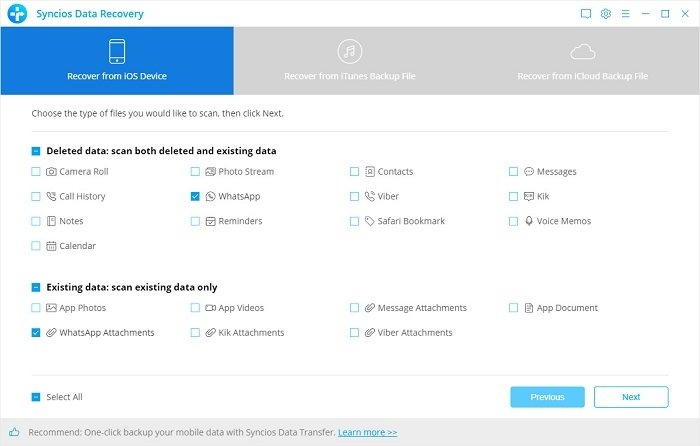
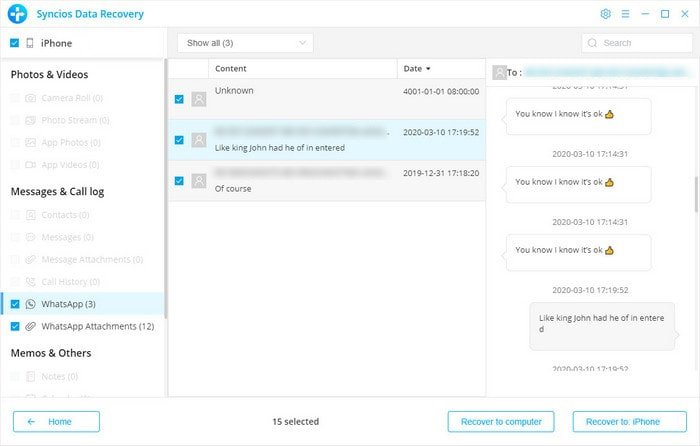
Confronto rapido: quando ciascun metodo è adatto
- Backup iCloud: migliore quando esiste un backup recente. Metodo ufficiale, sicuro e senza software di terze parti.
- Dr.Fone: ottimo per tentare il recupero selettivo da backup o dispositivo; interfaccia guidata e anteprime.
- Syncios: alternativa valida a Dr.Fone; scegli in base a preferenze di licenza e compatibilità.
Quando non funziona
- Messaggi eliminati dopo l’ultimo backup e senza backup alternativi non possono essere recuperati.
- Dispositivi con molte operazioni dopo l’eliminazione (scrittura su memoria) riducono le probabilità di recupero.
- Versioni recenti di WhatsApp/iOS con cifratura avanzata possono limitare l’accesso ai dati per applicazioni di terze parti.
Checklist operativa rapida
Per un utente finale
- Verificare data e dimensione del backup WhatsApp su iCloud.
- Eseguire un backup manuale corrente (se vuoi mantenere lo stato attuale).
- Se hai backup utili, disinstalla e reinstalla WhatsApp per ripristinare.
- Se non hai backup, prova Dr.Fone o Syncios su PC.
Per un amministratore IT
- Assicurarsi che gli utenti usino account iCloud aziendali o che i backup siano centralizzati.
- Mantenere policy sul backup regolare dei dispositivi iOS.
- Documentare il processo di recupero e richiedere il consenso dell’utente prima di accedere ai dati.
SOP rapido per ripristino da backup iCloud (passo a passo)
- Conferma identità del proprietario del dispositivo e numero.
- Verifica data backup su iCloud/WhatsApp.
- Se necessario, esegui backup corrente del dispositivo.
- Disinstalla WhatsApp dal dispositivo.
- Reinstalla e verifica il numero.
- Seleziona Ripristina cronologia chat quando appare l’opzione.
- Verifica che i messaggi desiderati siano tornati.
- Documenta il risultato e ripristina il backup corrente se necessario.
Rollback: se il ripristino sovrascrive conversazioni importanti, ripristina dal backup effettuato al punto 3.
Privacy, sicurezza e note GDPR
- Trattamento dei dati: i messaggi WhatsApp sono dati personali. Prima di usare strumenti di terze parti, verifica le implicazioni di privacy e ottieni il consenso dell’interessato.
- Trasferimento esterno: evitare di caricare backup su servizi non affidabili. Preferisci ripristini locali e backup cifrati.
- Jailbreak: non raccomandato. Aumenta il rischio di compromissione del dispositivo e invalida garanzie.
Casi in cui non conviene tentare il recupero
- Se la conversazione è sensibile e richiede catena di custodia (es. per procedimenti legali) rivolgiti a professionisti forensi, non usare soluzioni consumer.
- Se l’utente non è il proprietario legale del dispositivo, non procedere senza autorizzazione.
FAQ
Posso leggere un messaggio eliminato senza backup?
Se non esiste un backup che contiene il messaggio, nella maggior parte dei casi non è possibile recuperarlo. Alcuni software possono tentare il recupero dal dispositivo, ma il successo non è garantito.
I software di recupero sono sicuri?
Molti strumenti popolari sono sicuri, ma richiedono privilegi e accesso al dispositivo. Leggi le recensioni, la politica sulla privacy e preferisci prodotti con buona reputazione.
Il ripristino da backup iCloud elimina i messaggi attuali?
Sì: il ripristino sostituisce la cronologia chat corrente con quella del backup. Esegui un backup prima di procedere se vuoi preservare le conversazioni attuali.
Devo fare il jailbreak per recuperare i messaggi?
No, il jailbreak non è necessario nella maggior parte dei casi e non è consigliato per motivi di sicurezza.
Criteri di verifica (acceptance)
- Il messaggio ricercato è visibile nella cronologia dopo il ripristino o il recupero.
- Nessuna perdita involontaria di altre conversazioni importanti (o è disponibile un backup per rollback).
- Registro dell’operazione documentato (data, metodo, consenso).
Riepilogo
- Prima prova sempre il ripristino da backup iCloud: è il metodo più semplice e sicuro.
- Se non hai backup, usa strumenti come Dr.Fone o Syncios come seconda opzione, sapendo che il recupero non è garantito.
- Non effettuare il jailbreak; presta attenzione alla privacy e ottieni consenso se operi su dispositivi altrui.
Nota finale: la prevenzione è la strategia migliore. Attiva backup automatici regolari di WhatsApp su iCloud per evitare perdite irreversibili.
Se hai domande specifiche sul tuo caso (modello iPhone, data del backup, versione iOS), lascia un commento per ricevere consigli più mirati.



